Овърклокването на вашия процесор може да бъде идеален начин за решаване на този проблем
- Затрудняване на процесора GPU означава, че процесорът не може да се справи с търсенето на графичния процесор, което води до недостатъчно използване на графичния процесор.
- Остарял или неефективен процесор и ресурсоемки приложения и задачи могат да бъдат отговорни за затруднения в процесора.
- Овърклокването на процесора може да повиши производителността и да разреши проблема с тесните места на процесора, GPU.
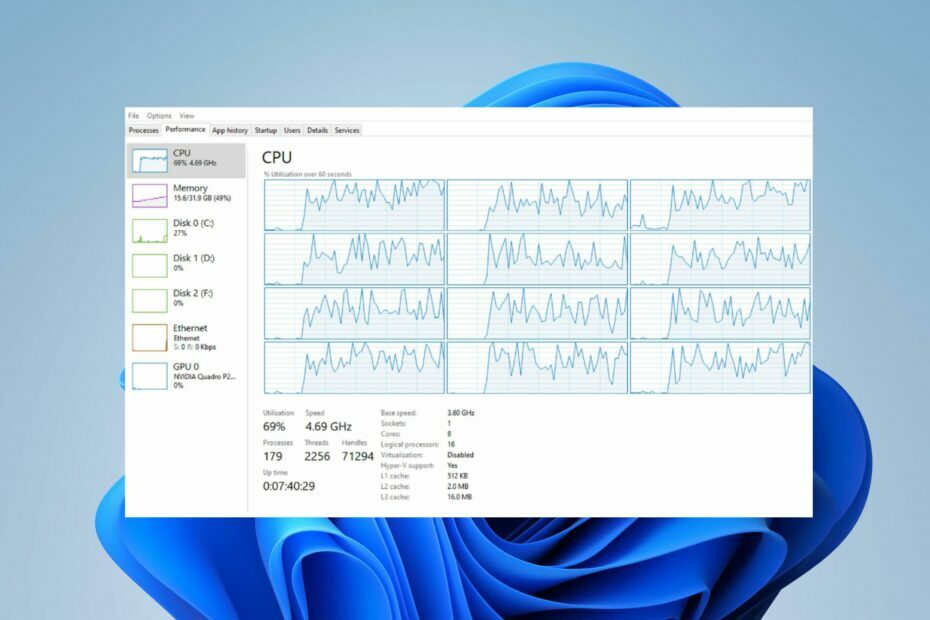
хИНСТАЛИРАЙТЕ КАТО КЛИКНЕТЕ ВЪРХУ ИЗТЕГЛЯНЕ НА ФАЙЛА
- Изтеглете Fortect и го инсталирайте на вашия компютър.
- Стартирайте процеса на сканиране на инструмента за да търсите повредени файлове, които са източникът на вашия проблем.
- Щракнете с десния бутон върху Старт на ремонта така че инструментът да може да стартира алгоритъма за фиксиране.
- Fortect е изтеглен от 0 читатели този месец.
Централният процесор и графичният процесор работят заедно, за да обработват и изобразяват графики в компютърна система за гладка работа. Въпреки това, ако процесорът не може да се справи с изискванията, поставени му от графичния процесор, това може да причини затруднения. Това ръководство ще ви преведе през стъпките за коригиране на затруднения в процесора GPU.
Като алтернатива, проверете нашата статия за понижаване на вашия GPU и безопасно намаляване на неговата производителност.
Може ли CPU да пречи на GPU?
CPU затруднения GPU възниква, когато графичният процесор (GPU) е ограничен от процесорната мощност на централния процесор (CPU).
С други думи, процесорът не може да се справи с изискванията, поставени му от графичния процесор. Следователно GPU не се използва достатъчно или не достига пълния си потенциал.
Когато CPU пречи на GPU, може да се случи следното:
- Води до по-ниско използване на GPU, което означава, че GPU няма да работи с максималния си капацитет.
- Тесните места на процесора в игри или приложения с интензивна графика могат да доведат до по-ниска честота на кадрите.
- Когато процесорът не може да се справи с изискванията на графичния процесор, това може да доведе до заекване и по-бавно време за зареждане.
- Това може също да повлияе на способността на системата да се справя с други задачи едновременно.
- GPU може да доведе до неефективно използване на системните ресурси и да ограничи цялостната производителност на компютъра.
Вижте нашия преглед на най-добрите калкулатори за тесни места за вашия компютър. Тези инструменти ще помогнат за идентифициране на степента на затруднения.
Какво кара процесора да пречи на графичния процесор?
- Ако процесорът е по-стар или по-малко мощен от графичния процесор, той може да се стреми да се справи с изискванията за обработка.
- Малък или неефективен кеш на процесора може да забави скоростта на обработка и да създаде пречка.
- Ако процесорът има ограничен брой ядра или ниска производителност на една нишка, това може да попречи на производителността на графичния процесор.
- Централен процесор, изпълняващ едновременно други задачи, изискващи ресурси, може да причини затруднение.
- Тесните места на процесора могат да възникнат поради проблеми, свързани с паметта, или недостатъчна RAM.
Как да поправя затруднения в процесора GPU?
Преминете през тези предварителни проверки, преди да опитате каквито и да било разширени стъпки за отстраняване на неизправности:
- Деактивирайте ресурсоемките фонови процеси или приложения и затворете другите приложения, които не използвате.
- Уверете се, че имате инсталирани най-новите драйвери за вашия CPU, GPU и други хардуерни компоненти.
- Охладете своя процесор с висококачествени охладители или подобрете въздушния поток във вашата система.
- Увеличете разделителната способност на вашата игра, за да балансирате натоварването от процесора към графичния процесор.
- Оптимизирайте използването на процесора чрез менюто с настройки на приложението или играта.
- И накрая, прибягвайте до надграждане на вашия процесор, ако всичко се провали.
Овърклокнете вашия процесор
- Натисни Windows + аз ключ за отваряне на Настройки на Windows ап.
- Изберете Система и щракнете върху Възстановяване.

- След това щракнете върху Рестартирай сега опция под Разширено стартиране.
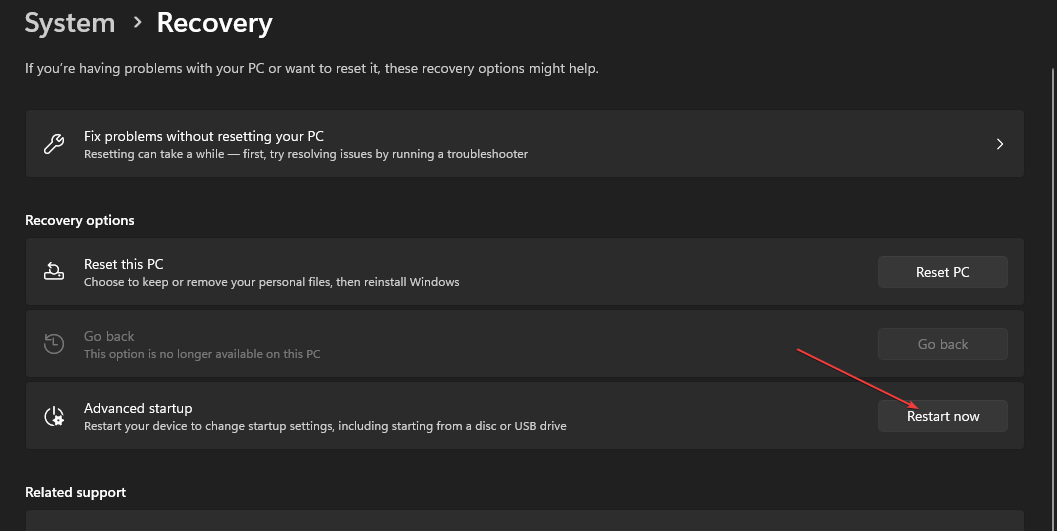
- След като компютърът ви се рестартира, изберете Отстраняване на неизправности от менюто.
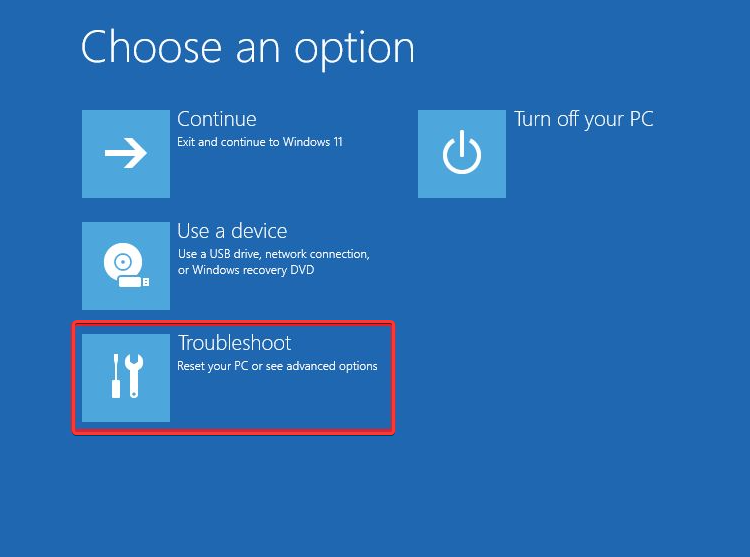
- Кликнете Разширени опции и след това щракнете върху Настройки на фърмуера на UEFI опция.
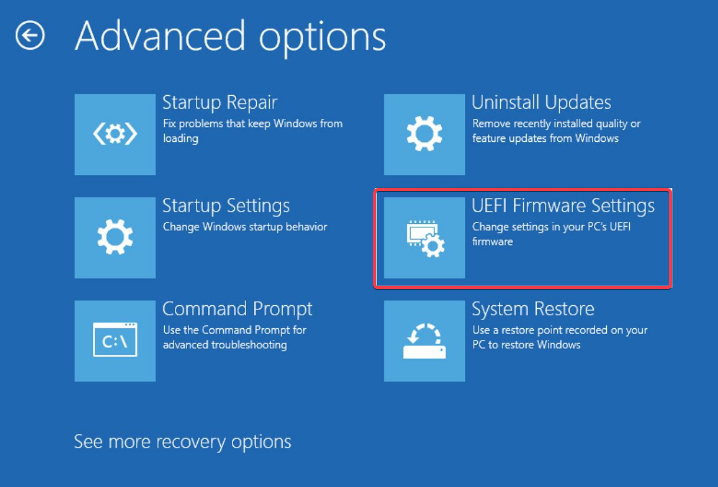
- Потърсете опции, свързани с Настройки на процесора или овърклок под секции като Разширено, честота или овърклок. (Името може да варира в зависимост от модела на вашата дънна платка)
- Намерете Тактова честота на процесора или настройки на множителяи увеличете стойността с малка стъпка, като напр 0,1 GHz.

- След това запазете настройките и излезте от BIOS или UEFI.
- Рестартирайте компютъра си, за да видите дали това помага за препятствията на процесора.
Ако проблемът продължава, върнете се към настройките на BIOS и увеличете множителя на процесора. Повторете този процес, като постепенно увеличавате тактовата честота или множителя, докато се постигне желаният резултат.
Овърклокването на вашия процесор ще го изтласка от стандартната му скорост, за да постигне по-висока производителност и по-бърза обработка.
- Лоша грешка в състоянието на SMART: Основни причини и как да я коригирате
- Поправка: Информацията за именуване на RSAT не може да бъде открита
- Менюто за зареждане не се отваря на вашия компютър Lenovo? Ето какво да направите
- Поправка: Скриптът за изключване на Gpedit не се изпълнява или не работи
Прочетете за някои от най-добрите инструменти за овърклок на Intel за да увеличите максимално производителността на вашия компютър. Освен това проверете нашата статия за това как да овърклокнете вашия процесор без BIOS на Windows 11.
Последната опция, която трябва да обмислите, е да надстроите вашия процесор. Ако текущият ви процесор е остарял или с недостатъчна мощност, надграждането до по-мощен процесор може да помогне за облекчаване на пречка.
Ако имате допълнителни въпроси или предложения относно това ръководство, любезно ги пуснете в секцията за коментари.
Все още имате проблеми?
СПОНСОРИРАНА
Ако горните предложения не са разрешили проблема ви, компютърът ви може да има по-сериозни проблеми с Windows. Предлагаме да изберете решение "всичко в едно" като Фортект за ефективно отстраняване на проблемите. След инсталирането просто щракнете върху Преглед и коригиране и след това натиснете Старт на ремонта.


